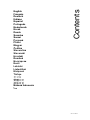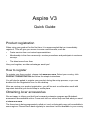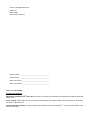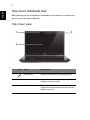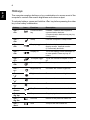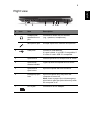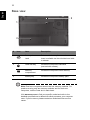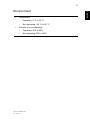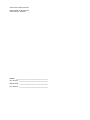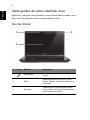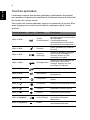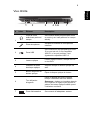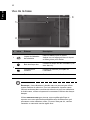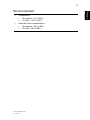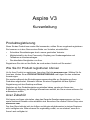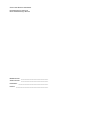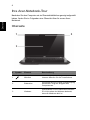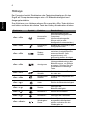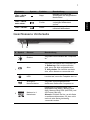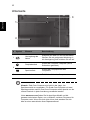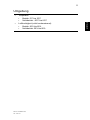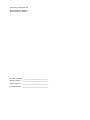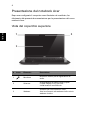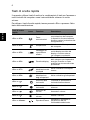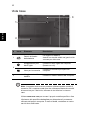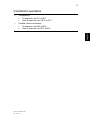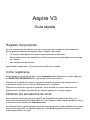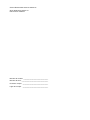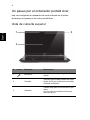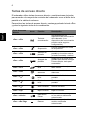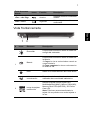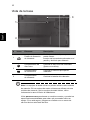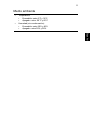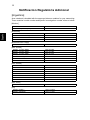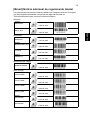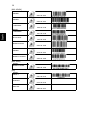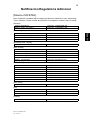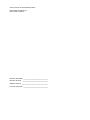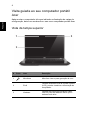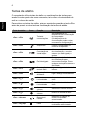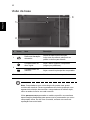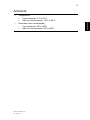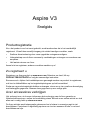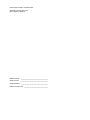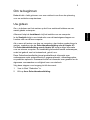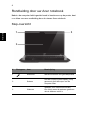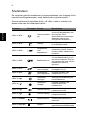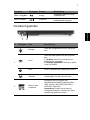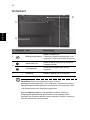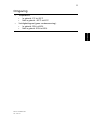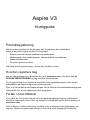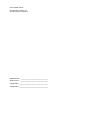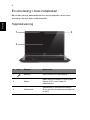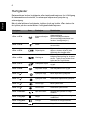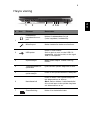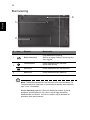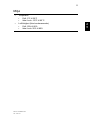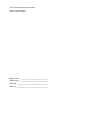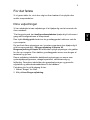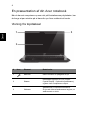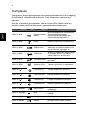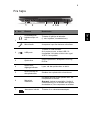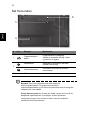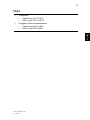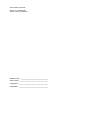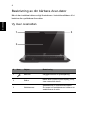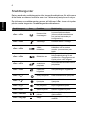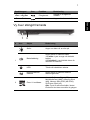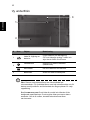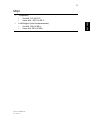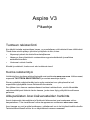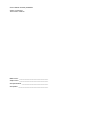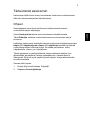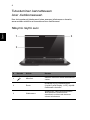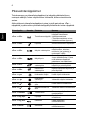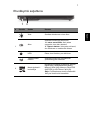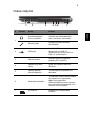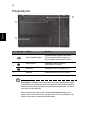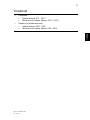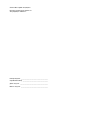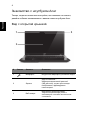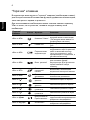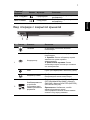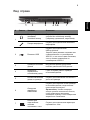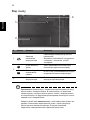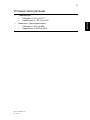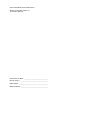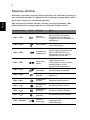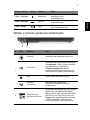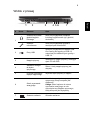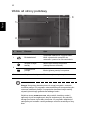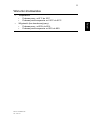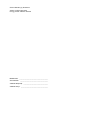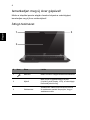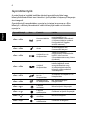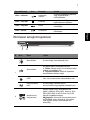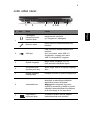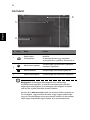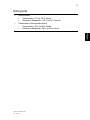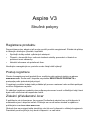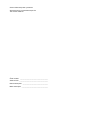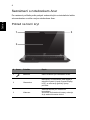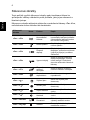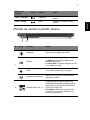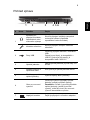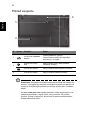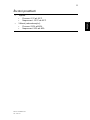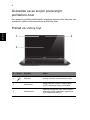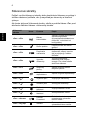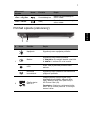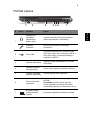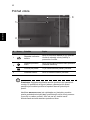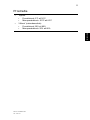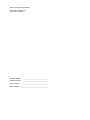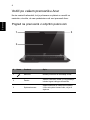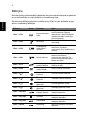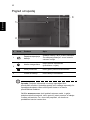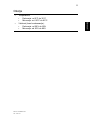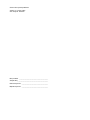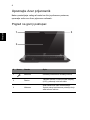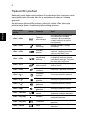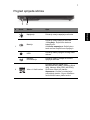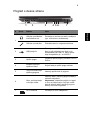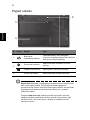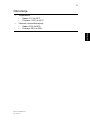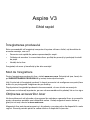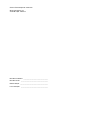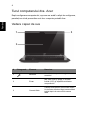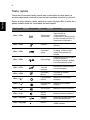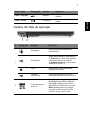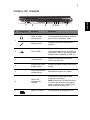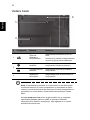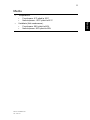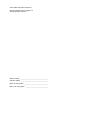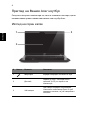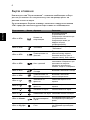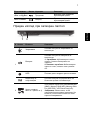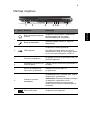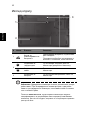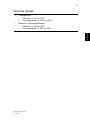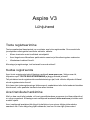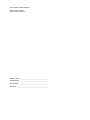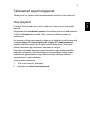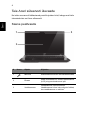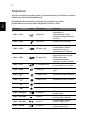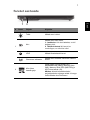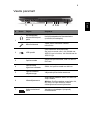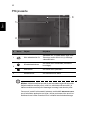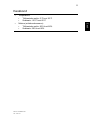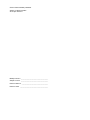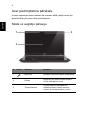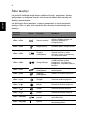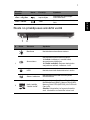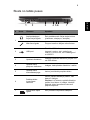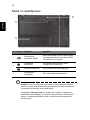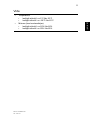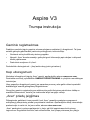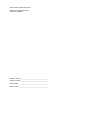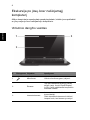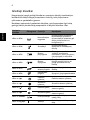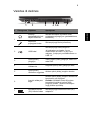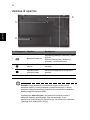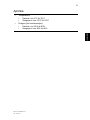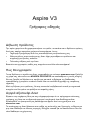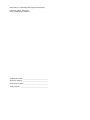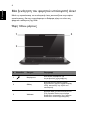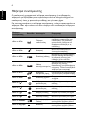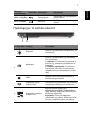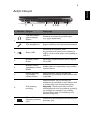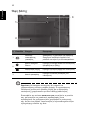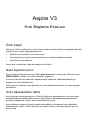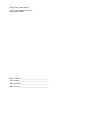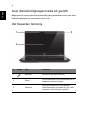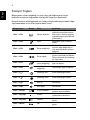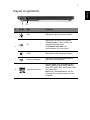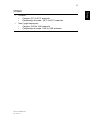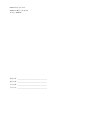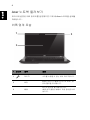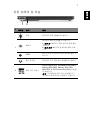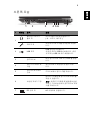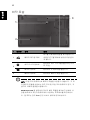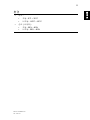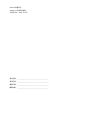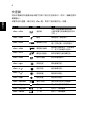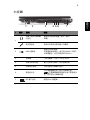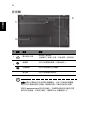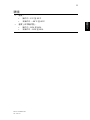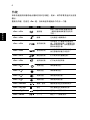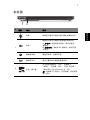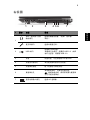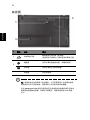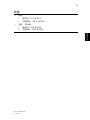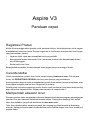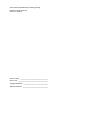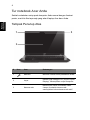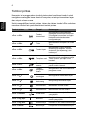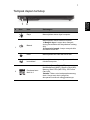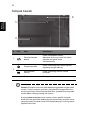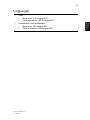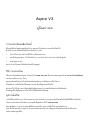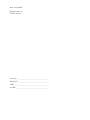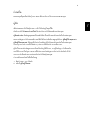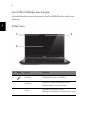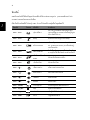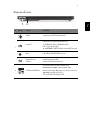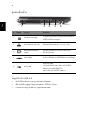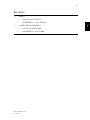Pagina laadt ...
Pagina laadt ...
Pagina laadt ...
Pagina laadt ...
Pagina laadt ...
Pagina laadt ...
Pagina laadt ...
Pagina laadt ...
Pagina laadt ...
Pagina laadt ...
Pagina laadt ...
Pagina laadt ...
Pagina laadt ...
Pagina laadt ...
Pagina laadt ...
Pagina laadt ...
Pagina laadt ...
Pagina laadt ...
Pagina laadt ...
Pagina laadt ...
Pagina laadt ...
Pagina laadt ...
Pagina laadt ...
Pagina laadt ...
Pagina laadt ...
Pagina laadt ...
Pagina laadt ...
Pagina laadt ...
Pagina laadt ...
Pagina laadt ...
Pagina laadt ...
Pagina laadt ...
Pagina laadt ...
Pagina laadt ...
Pagina laadt ...
Pagina laadt ...
Pagina laadt ...
Pagina laadt ...
Pagina laadt ...
Pagina laadt ...
Pagina laadt ...
Pagina laadt ...
Pagina laadt ...
Pagina laadt ...
Pagina laadt ...
Pagina laadt ...
Pagina laadt ...
Pagina laadt ...
Pagina laadt ...
Pagina laadt ...
Pagina laadt ...
Pagina laadt ...
Pagina laadt ...
Pagina laadt ...
Pagina laadt ...
Pagina laadt ...
Pagina laadt ...
Pagina laadt ...
Pagina laadt ...
Pagina laadt ...
Pagina laadt ...
Pagina laadt ...
Pagina laadt ...
Pagina laadt ...
Pagina laadt ...
Pagina laadt ...
Pagina laadt ...
Pagina laadt ...
Pagina laadt ...
Pagina laadt ...
Pagina laadt ...
Pagina laadt ...
Pagina laadt ...
Pagina laadt ...
Pagina laadt ...
Pagina laadt ...
Pagina laadt ...
Pagina laadt ...

Aspire V3
Snelgids
Productregistratie
Als u het product voor het eerst gebruikt, wordt aanbevolen dat u het onmiddellijk
registreert. U heeft dan namelijk toegang tot enkele handige voordelen, zoals:
• Snellere dienstverlening door onze opgeleide vertegenwoordigers.
• Lidmaatschap van de Acer-community: aanbiedingen ontvangen en meedoen aan
enquêtes.
• Het laatste nieuws van Acer.
Aarzel niet en registreer, andere voordelen wachten op u!
Zo registreert u
Registreer uw Acer-product op www.acer.com Selecteer uw land, klik op
PRODUCTREGISTRATIE en volg de eenvoudige instructies.
Eveneens zal u tijdens het installatieproces gevraagd worden uw product te registreren;
ook kunt u dubbelklikken op het registratiepictogram op het bureaublad.
Zodra we uw productregistratie hebben ontvangen, sturen we u via e-mail een bevestiging
met belangrijke gegevens. Bewaar deze gegevens op een veilige plek.
Acer accessoires verkrijgen
Het verheugt ons u te kunnen informeren dat verlenging van de Acer garantie en
Notebookaccessoires u online ter beschikking staan. Bezoek onze online-winkel en vind
alles wat u nodig hebt op store.acer.com.
De Acer-winkels wordt stapsgewijs gelanceerd en is helaas in sommige regio’s niet
beschikbaar. Controleert u regelmatig opnieuw om te zien wanneer de site in uw land
beschikbaar zal zijn.

Modelnummer: ________________________________
Serienummer: _________________________________
Aankoopdatum: ________________________________
Plaats van aankoop: ____________________________
© 2012 Alle rechten voorbehouden.
Snelgids voor de Aspire V3
Deze uitgave: 08/2012

3
Nederlands
Om te beginnen
Bedankt dat u hebt gekozen voor een notebook van Acer als oplossing
voor uw mobiele computereisen.
Uw gidsen
Om u te helpen met het werken op het Acer notebook hebben we een
aantal gidsen ontworpen:
Allereerst helpt de Instelkaart u bij het instellen van uw computer.
In de Snelgids krijgt u een introductie over de basiseigenschappen en
functies van uw nieuwe computer.
Als u meer wilt weten over hoe uw computer u kan helpen productiever te
werken, raadpleeg dan de Gebruikershandleiding van de Aspire V3.
De Gebruikershandleiding van de Aspire V3 bevat nuttige informatie
over uw nieuwe computer. De handleiding behandelt basale onderwerpen,
zoals het gebruik van het toetsenbord, geluid, enz.
Deze Gebruikershandleiding bevat gedetailleerde informatie over
onderwerpen zoals systeemfuncties, gegevensherstel, uitbreidingsopties
en probleem oplossen. Daarnaast bevat het informatie over garantie en de
algemene voorwaarden en veiligheid voor uw notebook.
Volg deze stappen voor toegang tot dit document:
1Voer in Start "Gebruiker" in.
2 Klik op Acer Gebruikershandleiding.

4
Nederlands
Rondleiding door uw Acer notebook
Nadat u de computer hebt ingesteld zoals is beschreven op de poster, bent
u nu klaar voor een rondleiding door de nieuwe Acer notebook.
Klep-overzicht
# Pictogram Item Beschrijving
1 Microfoon Interne microfoon voor geluidsopname.
2 Scherm
Ook wel Liquid-Crystal Display (LCD)
genoemd, geeft de output van de
computer weer.
3 Webcam
Webcam voor videocommunicatie.
Een lichtje naast de webcam geeft aan
dat de webcam actief is.
1
2
3

5
Nederlands
Toetsenbord-overzicht
# Pictogram Item Beschrijving
1 Aan/uit-knop Schakelt de computer aan en uit.
2 Toetsenbord Om gegevens in te voeren in de computer.
3Touchpad
Tastgevoelig aanwijsapparaat dat
functioneert als een computermuis.
4
Kliktoetsen
(links en rechts)
De toetsen links en rechts functioneren als
de linker en rechter muistoetsen.
5 Luidsprekers
De luidsprekers links en rechts zorgen
voor stereogeluid.
1
2
3
4
5
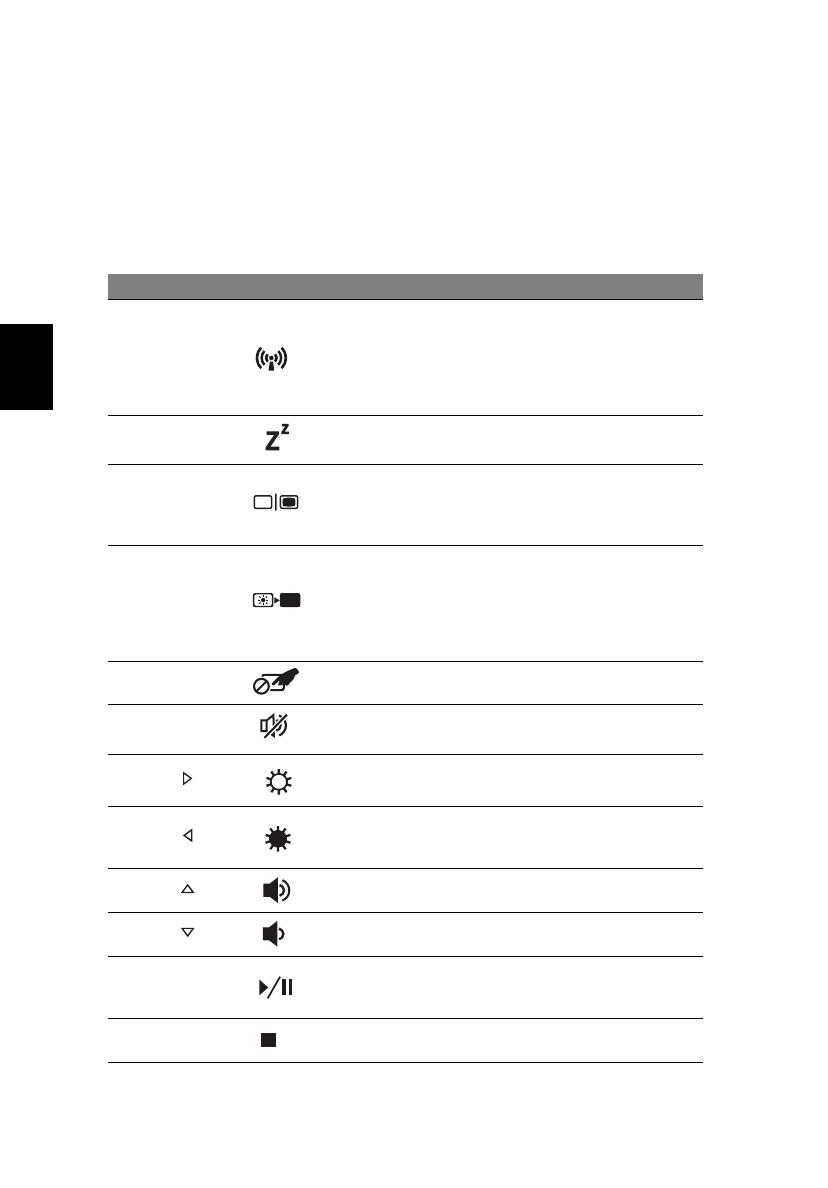
6
Nederlands
Sneltoetsen
De computer gebruikt sneltoetsen of toetscombinaties voor toegang tot de
meeste besturingselementen, zoals helderheid en geluidsvolume.
Om een sneltoets te gebruiken drukt u de <Fn> -toets in voordat u de
andere toets van de combinatie indrukt.
Sneltoets Pictogram Functie Beschrijving
<Fn> + <F3>
Communicatieto-
ets
Schakelt de
communicatieapparaten van
de computer in/uit.
(Beschikbare communicatie-
apparaten kunnen per
configuratie verschillen.)
<Fn> + <F4> Standby
Hiermee plaatst u de computer
in de Standby-stand.
<Fn> + <F5>
Schakeltoets
voor
beeldscherm
Schakelt de weergave-uitvoer
tussen het scherm, externe
monitor (indien aangesloten)
en beide.
<Fn> + <F6> Beeldscherm uit
Hiermee schakelt u de lamp
van het beeldscherm uit om
stroom te besparen. Druk op
een willekeurige toets om het
beeldscherm weer te
activeren.
<Fn> + <F7>
Schakeltoets
voor touchpad
Hiermee schakelt u het interne
touchpad in en uit.
<Fn> + <F8>
Schakeltoets
voor luidspreker
Hiermee schakelt u de
luidsprekers in en uit.
<Fn> + < >
Helderheid
verhogen
Verhoogt de helderheid van
het beeldscherm.
<Fn> + < >
Helderheid
verlagen
Hiermee verlaagt u de
helderheid van het
beeldscherm.
<Fn> + < >
Volume omhoog
Hiermee verhoogt u het
luidsprekervolume.
<Fn> + < >
Volume omlaag
Hiermee verlaagt u het
luidsprekervolume.
<Fn> + <Home> Afspelen/pauze
Een geselecteerd
mediabestand afspelen of
pauzeren.
<Fn> + <Pg Up> Stoppen
Het afspelen stoppen van het
geselecteerde mediabestand.

7
Nederlands
Voorkant gesloten
<Fn> + <Pg Dn> Vorige
Terugkeren naar het vorige
mediabestand.
<Fn> + <End> Volgende
Naar het volgende
mediabestand springen.
# Pictogram Item Beschrijving
1
Energie
Geeft de energiestatus van de computer
aan.
Accu
Geeft de batterijstatus van de computer
aan.
1. Opladen: Het licht is oranje als de
batterij wordt opgeladen.
2. Volledig opgeladen: Het licht is blauw
in de AC-modus.
HDD Licht op wanneer de harde schijf actief is.
Communicatie-
indicator
Geeft de apparaatstatus van de draadloze
verbindingen van de computer aan.
2
Meer-in-één-
kaartlezer
Accepteert Secure Digital (SD),
MultiMediaCard (MMC), Memory Stick
(MS), Memory Stick PRO (MS PRO),
xD-Picture Card (xD).
Opmerking: Duwen om de kaart te
verwijderen/plaatsen. Slechts één kaart
tegelijk mag gebruikt worden.
Sneltoets Pictogram Functie Beschrijving
1 2

8
Nederlands
Linkerkant
Informatie over USB 3.0
• Compatibel met USB 3.0 en eerdere usb-apparaten.
• Voor optimale prestaties gebruikt u USB 3.0-gecertificeerde
apparaten.
• Op basis van de usb 3.0-specificatie (SuperSpeed usb).
# Pictogram Item Beschrijving
1 Kensington-slot sleuf
Aansluiting voor een Kensington-
compatibel computerbeveiligingsslot.
2 Ethernetpoort (RJ-45)
Aansluiting voor een op Ethernet
10/100/1000-gebaseerd netwerk.
3
Externe
weergavepoort (VGA)
Aansluiting voor een beeldscherm
(bijv. een externe monitor, LCD-
projector).
4 HDMI-poort
Ondersteunt high-definition digitale
videosignalen.
5 USB poorten
Aansluitingen voor usb-apparaten.
Als de poort zwart van kleur is, is deze
compatibel met usb 2.0. Als de poort
blauw is, is deze ook compatibel met
usb 3.0.
21 3 54

9
Nederlands
Rechterkant
# Pictogram Item Beschrijving
1
Aansluiting voor
hoofdtelefoon/
luidspreker/lijn-uit
Aansluiting voor lijn-uit audioapparaten
(bijv. luidsprekers, hoofdtelefoon).
Microfoonaansluiting Aansluitingen voor externe microfoon.
2 USB poorten
Aansluitingen voor usb-apparaten.
Als de poort zwart van kleur is, is deze
compatibel met usb 2.0. Als de poort
blauw is, is deze ook compatibel met
usb 3.0.
3 Optisch station
Intern optisch station; accepteert CDs of
DVDs.
4
Toegangsindicator
optische schijf
Brandt wanneer het optisch station actief
is.
5
Uitwerpknop optisch
station
Werpt de optische schijf uit het station.
6 Nood-uitwerpopening
Opent de lade van het optisch station
wanneer de computer is uitgeschakeld.
Opmerking: Steek een paperclip in de
nooduitwerpopening om de lade van het
optisch station uit te werpen als de
computer is uitgeschakeld.
7
Gelijkstroomaanslu-
iting
Aansluiting voor een adapter.
12 6 73 54

10
Nederlands
Onderkant
Opmerking: Dual-core computers kunnen niet vier
geheugenmodules gebruiken. Voor quad-core computers die slechts
twee geheugenmodules gebruiken en voor dual-core computers, dient
u de onderste sleuf aan elke zijde te gebruiken.
Bezoek www.acer.com om uw specifieke model te vinden en
raadpleeg de gedetailleerde specificaties om te bepalen welke
processor uw computer gebruikt. Neem, wanneer u twijfelt, contact op
met een erkend Acer-servicecenter.
# Pictogram Item Beschrijving
1 Batterijvergrendeling
Maakt de batterij los.
Plaats een passend gereedschap in de
opening en schuif om de klep te openen.
2
Harde schijf nis
Bevat de harde schijf van de computer
(vastgeschroefd).
Geheugenvak
Bevat het hoofdgeheugen van de
computer.
3 Batterijnis Bevat de batterij van de computer.
1
2
3

11
Nederlands
Omgeving
• Temperatuur:
• In gebruik: 5°C tot 35°C
• Niet in gebruik: -20°C tot 65°C
• Vochtigheidsgraad (geen condensvorming):
• In gebruik: 20% tot 80%
• Niet in gebruik: 20% tot 80%
Part no.: NC.RZQ11.02D
Ver.: 01.01.01
Pagina laadt ...
Pagina laadt ...
Pagina laadt ...
Pagina laadt ...
Pagina laadt ...
Pagina laadt ...
Pagina laadt ...
Pagina laadt ...
Pagina laadt ...
Pagina laadt ...
Pagina laadt ...
Pagina laadt ...
Pagina laadt ...
Pagina laadt ...
Pagina laadt ...
Pagina laadt ...
Pagina laadt ...
Pagina laadt ...
Pagina laadt ...
Pagina laadt ...
Pagina laadt ...
Pagina laadt ...
Pagina laadt ...
Pagina laadt ...
Pagina laadt ...
Pagina laadt ...
Pagina laadt ...
Pagina laadt ...
Pagina laadt ...
Pagina laadt ...
Pagina laadt ...
Pagina laadt ...
Pagina laadt ...
Pagina laadt ...
Pagina laadt ...
Pagina laadt ...
Pagina laadt ...
Pagina laadt ...
Pagina laadt ...
Pagina laadt ...
Pagina laadt ...
Pagina laadt ...
Pagina laadt ...
Pagina laadt ...
Pagina laadt ...
Pagina laadt ...
Pagina laadt ...
Pagina laadt ...
Pagina laadt ...
Pagina laadt ...
Pagina laadt ...
Pagina laadt ...
Pagina laadt ...
Pagina laadt ...
Pagina laadt ...
Pagina laadt ...
Pagina laadt ...
Pagina laadt ...
Pagina laadt ...
Pagina laadt ...
Pagina laadt ...
Pagina laadt ...
Pagina laadt ...
Pagina laadt ...
Pagina laadt ...
Pagina laadt ...
Pagina laadt ...
Pagina laadt ...
Pagina laadt ...
Pagina laadt ...
Pagina laadt ...
Pagina laadt ...
Pagina laadt ...
Pagina laadt ...
Pagina laadt ...
Pagina laadt ...
Pagina laadt ...
Pagina laadt ...
Pagina laadt ...
Pagina laadt ...
Pagina laadt ...
Pagina laadt ...
Pagina laadt ...
Pagina laadt ...
Pagina laadt ...
Pagina laadt ...
Pagina laadt ...
Pagina laadt ...
Pagina laadt ...
Pagina laadt ...
Pagina laadt ...
Pagina laadt ...
Pagina laadt ...
Pagina laadt ...
Pagina laadt ...
Pagina laadt ...
Pagina laadt ...
Pagina laadt ...
Pagina laadt ...
Pagina laadt ...
Pagina laadt ...
Pagina laadt ...
Pagina laadt ...
Pagina laadt ...
Pagina laadt ...
Pagina laadt ...
Pagina laadt ...
Pagina laadt ...
Pagina laadt ...
Pagina laadt ...
Pagina laadt ...
Pagina laadt ...
Pagina laadt ...
Pagina laadt ...
Pagina laadt ...
Pagina laadt ...
Pagina laadt ...
Pagina laadt ...
Pagina laadt ...
Pagina laadt ...
Pagina laadt ...
Pagina laadt ...
Pagina laadt ...
Pagina laadt ...
Pagina laadt ...
Pagina laadt ...
Pagina laadt ...
Pagina laadt ...
Pagina laadt ...
Pagina laadt ...
Pagina laadt ...
Pagina laadt ...
Pagina laadt ...
Pagina laadt ...
Pagina laadt ...
Pagina laadt ...
Pagina laadt ...
Pagina laadt ...
Pagina laadt ...
Pagina laadt ...
Pagina laadt ...
Pagina laadt ...
Pagina laadt ...
Pagina laadt ...
Pagina laadt ...
Pagina laadt ...
Pagina laadt ...
Pagina laadt ...
Pagina laadt ...
Pagina laadt ...
Pagina laadt ...
Pagina laadt ...
Pagina laadt ...
Pagina laadt ...
Pagina laadt ...
Pagina laadt ...
Pagina laadt ...
Pagina laadt ...
Pagina laadt ...
Pagina laadt ...
Pagina laadt ...
Pagina laadt ...
Pagina laadt ...
Pagina laadt ...
Pagina laadt ...
Pagina laadt ...
Pagina laadt ...
Pagina laadt ...
Pagina laadt ...
Pagina laadt ...
Pagina laadt ...
Pagina laadt ...
Pagina laadt ...
Pagina laadt ...
Pagina laadt ...
Pagina laadt ...
Pagina laadt ...
Pagina laadt ...
Pagina laadt ...
Pagina laadt ...
Pagina laadt ...
Pagina laadt ...
Pagina laadt ...
Pagina laadt ...
Pagina laadt ...
Pagina laadt ...
Pagina laadt ...
Pagina laadt ...
Pagina laadt ...
Pagina laadt ...
Pagina laadt ...
Pagina laadt ...
Pagina laadt ...
Pagina laadt ...
Pagina laadt ...
Pagina laadt ...
Pagina laadt ...
Pagina laadt ...
Pagina laadt ...
Pagina laadt ...
Pagina laadt ...
Pagina laadt ...
Pagina laadt ...
Pagina laadt ...
Pagina laadt ...
Pagina laadt ...
Pagina laadt ...
Pagina laadt ...
Pagina laadt ...
Pagina laadt ...
Pagina laadt ...
Pagina laadt ...
Pagina laadt ...
Pagina laadt ...
Pagina laadt ...
Pagina laadt ...
Pagina laadt ...
Pagina laadt ...
Pagina laadt ...
Pagina laadt ...
Pagina laadt ...
Pagina laadt ...
Pagina laadt ...
Pagina laadt ...
Pagina laadt ...
Pagina laadt ...
Pagina laadt ...
Pagina laadt ...
Pagina laadt ...
Pagina laadt ...
Pagina laadt ...
Pagina laadt ...
Pagina laadt ...
Pagina laadt ...
Pagina laadt ...
Pagina laadt ...
Pagina laadt ...
Pagina laadt ...
Pagina laadt ...
Pagina laadt ...
Pagina laadt ...
Pagina laadt ...
Pagina laadt ...
Pagina laadt ...
Pagina laadt ...
Pagina laadt ...
Pagina laadt ...
Pagina laadt ...
Pagina laadt ...
Pagina laadt ...
Pagina laadt ...
Pagina laadt ...
Pagina laadt ...
Pagina laadt ...
Pagina laadt ...
Pagina laadt ...
Pagina laadt ...
Pagina laadt ...
Pagina laadt ...
Pagina laadt ...
Pagina laadt ...
Pagina laadt ...
Pagina laadt ...
Pagina laadt ...
Pagina laadt ...
Pagina laadt ...
Pagina laadt ...
Pagina laadt ...
Pagina laadt ...
Pagina laadt ...
Pagina laadt ...
Pagina laadt ...
Pagina laadt ...
Pagina laadt ...
Pagina laadt ...
Pagina laadt ...
Pagina laadt ...
Documenttranscriptie
Aspire V3 Snelgids Productregistratie Als u het product voor het eerst gebruikt, wordt aanbevolen dat u het onmiddellijk registreert. U heeft dan namelijk toegang tot enkele handige voordelen, zoals: • Snellere dienstverlening door onze opgeleide vertegenwoordigers. • Lidmaatschap van de Acer-community: aanbiedingen ontvangen en meedoen aan enquêtes. • Het laatste nieuws van Acer. Aarzel niet en registreer, andere voordelen wachten op u! Zo registreert u Registreer uw Acer-product op www.acer.com Selecteer uw land, klik op PRODUCTREGISTRATIE en volg de eenvoudige instructies. Eveneens zal u tijdens het installatieproces gevraagd worden uw product te registreren; ook kunt u dubbelklikken op het registratiepictogram op het bureaublad. Zodra we uw productregistratie hebben ontvangen, sturen we u via e-mail een bevestiging met belangrijke gegevens. Bewaar deze gegevens op een veilige plek. Acer accessoires verkrijgen Het verheugt ons u te kunnen informeren dat verlenging van de Acer garantie en Notebookaccessoires u online ter beschikking staan. Bezoek onze online-winkel en vind alles wat u nodig hebt op store.acer.com. De Acer-winkels wordt stapsgewijs gelanceerd en is helaas in sommige regio’s niet beschikbaar. Controleert u regelmatig opnieuw om te zien wanneer de site in uw land beschikbaar zal zijn. © 2012 Alle rechten voorbehouden. Snelgids voor de Aspire V3 Deze uitgave: 08/2012 Modelnummer: ________________________________ Serienummer: _________________________________ Aankoopdatum: ________________________________ Plaats van aankoop: ____________________________ 3 Om te beginnen Bedankt dat u hebt gekozen voor een notebook van Acer als oplossing voor uw mobiele computereisen. Uw gidsen Om u te helpen met het werken op het Acer notebook hebben we een aantal gidsen ontworpen: In de Snelgids krijgt u een introductie over de basiseigenschappen en functies van uw nieuwe computer. Als u meer wilt weten over hoe uw computer u kan helpen productiever te werken, raadpleeg dan de Gebruikershandleiding van de Aspire V3. De Gebruikershandleiding van de Aspire V3 bevat nuttige informatie over uw nieuwe computer. De handleiding behandelt basale onderwerpen, zoals het gebruik van het toetsenbord, geluid, enz. Deze Gebruikershandleiding bevat gedetailleerde informatie over onderwerpen zoals systeemfuncties, gegevensherstel, uitbreidingsopties en probleem oplossen. Daarnaast bevat het informatie over garantie en de algemene voorwaarden en veiligheid voor uw notebook. Volg deze stappen voor toegang tot dit document: 1 Voer in Start "Gebruiker" in. 2 Klik op Acer Gebruikershandleiding. Nederlands Allereerst helpt de Instelkaart u bij het instellen van uw computer. 4 Rondleiding door uw Acer notebook Nadat u de computer hebt ingesteld zoals is beschreven op de poster, bent u nu klaar voor een rondleiding door de nieuwe Acer notebook. Klep-overzicht Nederlands 1 3 2 # Pictogram Item Beschrijving 1 Microfoon Interne microfoon voor geluidsopname. 2 Scherm Ook wel Liquid-Crystal Display (LCD) genoemd, geeft de output van de computer weer. 3 Webcam Webcam voor videocommunicatie. Een lichtje naast de webcam geeft aan dat de webcam actief is. 5 Toetsenbord-overzicht 5 1 Nederlands 2 3 4 # Pictogram Item Beschrijving 1 Aan/uit-knop Schakelt de computer aan en uit. 2 Toetsenbord Om gegevens in te voeren in de computer. 3 Touchpad Tastgevoelig aanwijsapparaat dat functioneert als een computermuis. 4 Kliktoetsen (links en rechts) De toetsen links en rechts functioneren als de linker en rechter muistoetsen. 5 Luidsprekers De luidsprekers links en rechts zorgen voor stereogeluid. 6 Sneltoetsen De computer gebruikt sneltoetsen of toetscombinaties voor toegang tot de meeste besturingselementen, zoals helderheid en geluidsvolume. Om een sneltoets te gebruiken drukt u de <Fn> -toets in voordat u de andere toets van de combinatie indrukt. Nederlands Sneltoets Pictogram Functie Beschrijving <Fn> + <F3> Schakelt de communicatieapparaten van Communicatieto- de computer in/uit. (Beschikbare communicatieets apparaten kunnen per configuratie verschillen.) <Fn> + <F4> Standby Hiermee plaatst u de computer in de Standby-stand. <Fn> + <F5> Schakeltoets voor beeldscherm Schakelt de weergave-uitvoer tussen het scherm, externe monitor (indien aangesloten) en beide. <Fn> + <F6> Beeldscherm uit Hiermee schakelt u de lamp van het beeldscherm uit om stroom te besparen. Druk op een willekeurige toets om het beeldscherm weer te activeren. <Fn> + <F7> Schakeltoets voor touchpad Hiermee schakelt u het interne touchpad in en uit. <Fn> + <F8> Schakeltoets voor luidspreker Hiermee schakelt u de luidsprekers in en uit. <Fn> + < > Helderheid verhogen Verhoogt de helderheid van het beeldscherm. <Fn> + < > Helderheid verlagen Hiermee verlaagt u de helderheid van het beeldscherm. <Fn> + < > Volume omhoog Hiermee verhoogt u het luidsprekervolume. <Fn> + < > Volume omlaag Hiermee verlaagt u het luidsprekervolume. <Fn> + <Home> Afspelen/pauze Een geselecteerd mediabestand afspelen of pauzeren. <Fn> + <Pg Up> Stoppen Het afspelen stoppen van het geselecteerde mediabestand. 7 Sneltoets Pictogram Functie Beschrijving <Fn> + <Pg Dn> Vorige Terugkeren naar het vorige mediabestand. <Fn> + <End> Volgende Naar het volgende mediabestand springen. Voorkant gesloten # Nederlands 1 2 Pictogram Item Beschrijving Energie Geeft de energiestatus van de computer aan. Accu Geeft de batterijstatus van de computer aan. 1. Opladen: Het licht is oranje als de batterij wordt opgeladen. 2. Volledig opgeladen: Het licht is blauw in de AC-modus. HDD Licht op wanneer de harde schijf actief is. Communicatieindicator Geeft de apparaatstatus van de draadloze verbindingen van de computer aan. Meer-in-éénkaartlezer Accepteert Secure Digital (SD), MultiMediaCard (MMC), Memory Stick (MS), Memory Stick PRO (MS PRO), xD-Picture Card (xD). Opmerking: Duwen om de kaart te verwijderen/plaatsen. Slechts één kaart tegelijk mag gebruikt worden. 1 2 8 Linkerkant 1 Nederlands # 2 Pictogram Item 3 4 5 Beschrijving 1 Kensington-slot sleuf Aansluiting voor een Kensingtoncompatibel computerbeveiligingsslot. 2 Ethernetpoort (RJ-45) Aansluiting voor een op Ethernet 10/100/1000-gebaseerd netwerk. 3 Externe weergavepoort (VGA) Aansluiting voor een beeldscherm (bijv. een externe monitor, LCDprojector). 4 HDMI-poort Ondersteunt high-definition digitale videosignalen. USB poorten Aansluitingen voor usb-apparaten. Als de poort zwart van kleur is, is deze compatibel met usb 2.0. Als de poort blauw is, is deze ook compatibel met usb 3.0. 5 Informatie over USB 3.0 • • • Compatibel met USB 3.0 en eerdere usb-apparaten. Voor optimale prestaties gebruikt u USB 3.0-gecertificeerde apparaten. Op basis van de usb 3.0-specificatie (SuperSpeed usb). 9 Rechterkant 1 # 2 Pictogram Item 3 4 56 7 Beschrijving Aansluiting voor lijn-uit audioapparaten (bijv. luidsprekers, hoofdtelefoon). Microfoonaansluiting Aansluitingen voor externe microfoon. 2 USB poorten Aansluitingen voor usb-apparaten. Als de poort zwart van kleur is, is deze compatibel met usb 2.0. Als de poort blauw is, is deze ook compatibel met usb 3.0. 3 Optisch station Intern optisch station; accepteert CDs of DVDs. 4 Toegangsindicator optische schijf Brandt wanneer het optisch station actief is. 5 Uitwerpknop optisch station Werpt de optische schijf uit het station. 6 Opent de lade van het optisch station wanneer de computer is uitgeschakeld. Nood-uitwerpopening Opmerking: Steek een paperclip in de nooduitwerpopening om de lade van het optisch station uit te werpen als de computer is uitgeschakeld. 7 Gelijkstroomaansluiting 1 Aansluiting voor een adapter. Nederlands Aansluiting voor hoofdtelefoon/ luidspreker/lijn-uit 10 Onderkant 3 Nederlands 1 2 # 1 Pictogram Item Beschrijving Batterijvergrendeling Maakt de batterij los. Plaats een passend gereedschap in de opening en schuif om de klep te openen. Harde schijf nis Bevat de harde schijf van de computer (vastgeschroefd). Geheugenvak Bevat het hoofdgeheugen van de computer. Batterijnis Bevat de batterij van de computer. 2 3 Opmerking: Dual-core computers kunnen niet vier geheugenmodules gebruiken. Voor quad-core computers die slechts twee geheugenmodules gebruiken en voor dual-core computers, dient u de onderste sleuf aan elke zijde te gebruiken. Bezoek www.acer.com om uw specifieke model te vinden en raadpleeg de gedetailleerde specificaties om te bepalen welke processor uw computer gebruikt. Neem, wanneer u twijfelt, contact op met een erkend Acer-servicecenter. 11 Omgeving • Temperatuur: • • In gebruik: 5°C tot 35°C • Niet in gebruik: -20°C tot 65°C Vochtigheidsgraad (geen condensvorming): • • In gebruik: 20% tot 80% Niet in gebruik: 20% tot 80% Nederlands Part no.: NC.RZQ11.02D Ver.: 01.01.01-
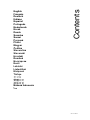 1
1
-
 2
2
-
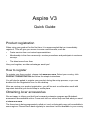 3
3
-
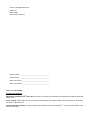 4
4
-
 5
5
-
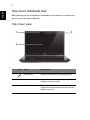 6
6
-
 7
7
-
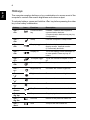 8
8
-
 9
9
-
 10
10
-
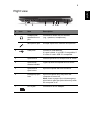 11
11
-
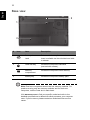 12
12
-
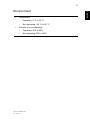 13
13
-
 14
14
-
 15
15
-
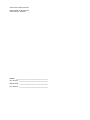 16
16
-
 17
17
-
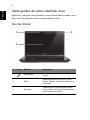 18
18
-
 19
19
-
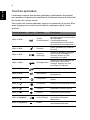 20
20
-
 21
21
-
 22
22
-
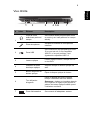 23
23
-
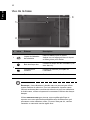 24
24
-
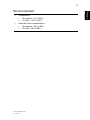 25
25
-
 26
26
-
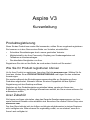 27
27
-
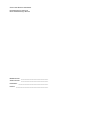 28
28
-
 29
29
-
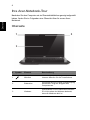 30
30
-
 31
31
-
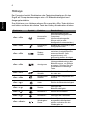 32
32
-
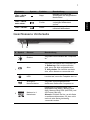 33
33
-
 34
34
-
 35
35
-
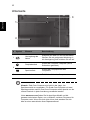 36
36
-
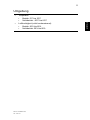 37
37
-
 38
38
-
 39
39
-
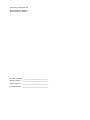 40
40
-
 41
41
-
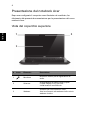 42
42
-
 43
43
-
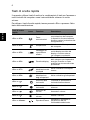 44
44
-
 45
45
-
 46
46
-
 47
47
-
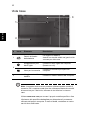 48
48
-
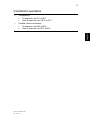 49
49
-
 50
50
-
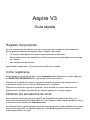 51
51
-
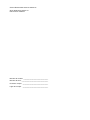 52
52
-
 53
53
-
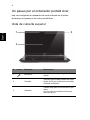 54
54
-
 55
55
-
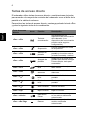 56
56
-
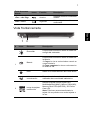 57
57
-
 58
58
-
 59
59
-
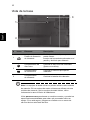 60
60
-
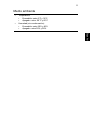 61
61
-
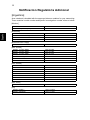 62
62
-
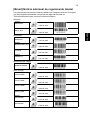 63
63
-
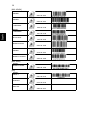 64
64
-
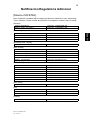 65
65
-
 66
66
-
 67
67
-
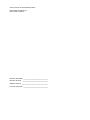 68
68
-
 69
69
-
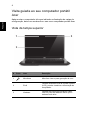 70
70
-
 71
71
-
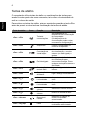 72
72
-
 73
73
-
 74
74
-
 75
75
-
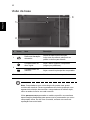 76
76
-
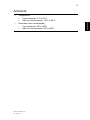 77
77
-
 78
78
-
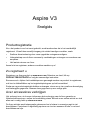 79
79
-
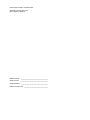 80
80
-
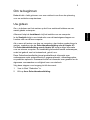 81
81
-
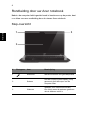 82
82
-
 83
83
-
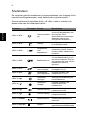 84
84
-
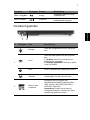 85
85
-
 86
86
-
 87
87
-
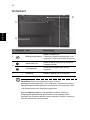 88
88
-
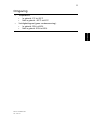 89
89
-
 90
90
-
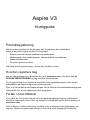 91
91
-
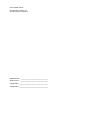 92
92
-
 93
93
-
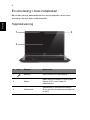 94
94
-
 95
95
-
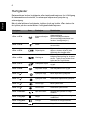 96
96
-
 97
97
-
 98
98
-
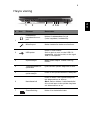 99
99
-
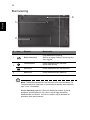 100
100
-
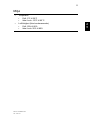 101
101
-
 102
102
-
 103
103
-
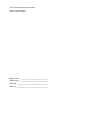 104
104
-
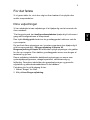 105
105
-
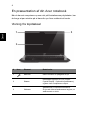 106
106
-
 107
107
-
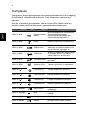 108
108
-
 109
109
-
 110
110
-
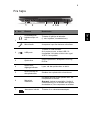 111
111
-
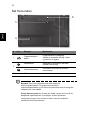 112
112
-
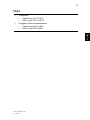 113
113
-
 114
114
-
 115
115
-
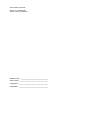 116
116
-
 117
117
-
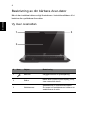 118
118
-
 119
119
-
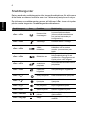 120
120
-
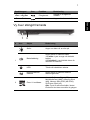 121
121
-
 122
122
-
 123
123
-
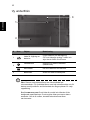 124
124
-
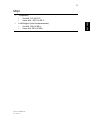 125
125
-
 126
126
-
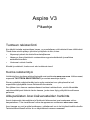 127
127
-
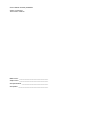 128
128
-
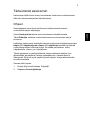 129
129
-
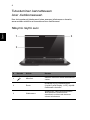 130
130
-
 131
131
-
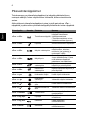 132
132
-
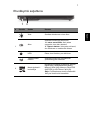 133
133
-
 134
134
-
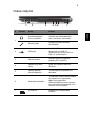 135
135
-
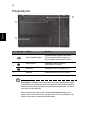 136
136
-
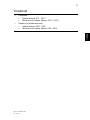 137
137
-
 138
138
-
 139
139
-
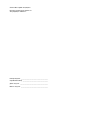 140
140
-
 141
141
-
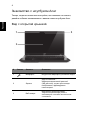 142
142
-
 143
143
-
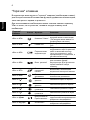 144
144
-
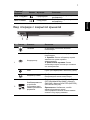 145
145
-
 146
146
-
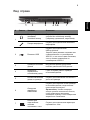 147
147
-
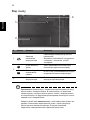 148
148
-
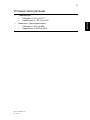 149
149
-
 150
150
-
 151
151
-
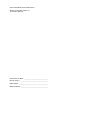 152
152
-
 153
153
-
 154
154
-
 155
155
-
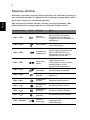 156
156
-
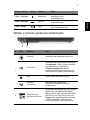 157
157
-
 158
158
-
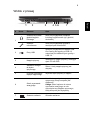 159
159
-
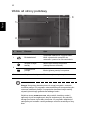 160
160
-
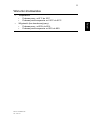 161
161
-
 162
162
-
 163
163
-
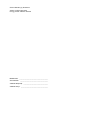 164
164
-
 165
165
-
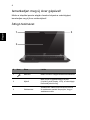 166
166
-
 167
167
-
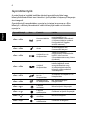 168
168
-
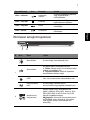 169
169
-
 170
170
-
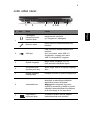 171
171
-
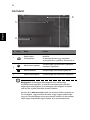 172
172
-
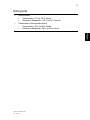 173
173
-
 174
174
-
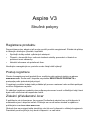 175
175
-
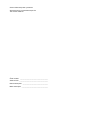 176
176
-
 177
177
-
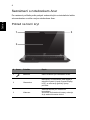 178
178
-
 179
179
-
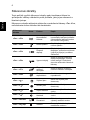 180
180
-
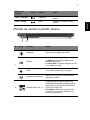 181
181
-
 182
182
-
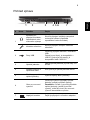 183
183
-
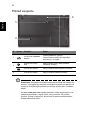 184
184
-
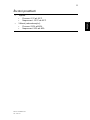 185
185
-
 186
186
-
 187
187
-
 188
188
-
 189
189
-
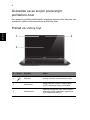 190
190
-
 191
191
-
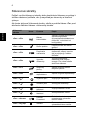 192
192
-
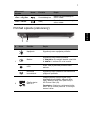 193
193
-
 194
194
-
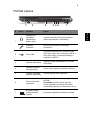 195
195
-
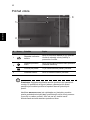 196
196
-
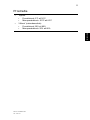 197
197
-
 198
198
-
 199
199
-
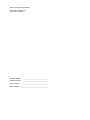 200
200
-
 201
201
-
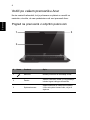 202
202
-
 203
203
-
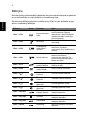 204
204
-
 205
205
-
 206
206
-
 207
207
-
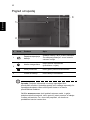 208
208
-
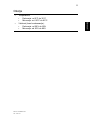 209
209
-
 210
210
-
 211
211
-
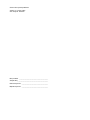 212
212
-
 213
213
-
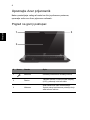 214
214
-
 215
215
-
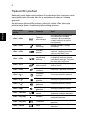 216
216
-
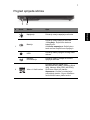 217
217
-
 218
218
-
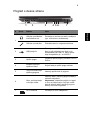 219
219
-
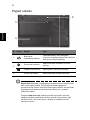 220
220
-
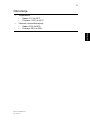 221
221
-
 222
222
-
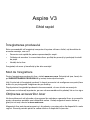 223
223
-
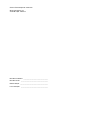 224
224
-
 225
225
-
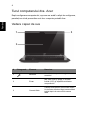 226
226
-
 227
227
-
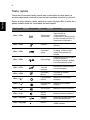 228
228
-
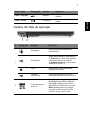 229
229
-
 230
230
-
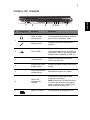 231
231
-
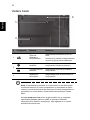 232
232
-
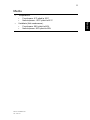 233
233
-
 234
234
-
 235
235
-
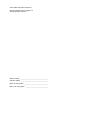 236
236
-
 237
237
-
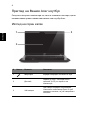 238
238
-
 239
239
-
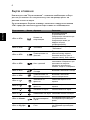 240
240
-
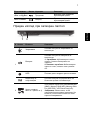 241
241
-
 242
242
-
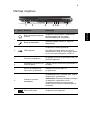 243
243
-
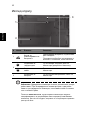 244
244
-
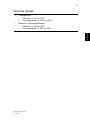 245
245
-
 246
246
-
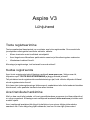 247
247
-
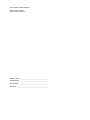 248
248
-
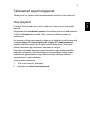 249
249
-
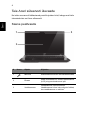 250
250
-
 251
251
-
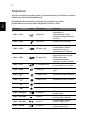 252
252
-
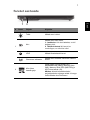 253
253
-
 254
254
-
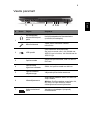 255
255
-
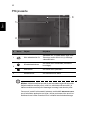 256
256
-
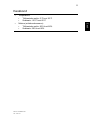 257
257
-
 258
258
-
 259
259
-
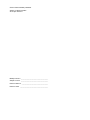 260
260
-
 261
261
-
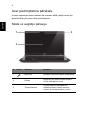 262
262
-
 263
263
-
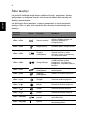 264
264
-
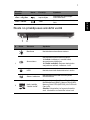 265
265
-
 266
266
-
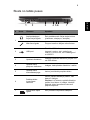 267
267
-
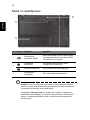 268
268
-
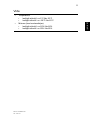 269
269
-
 270
270
-
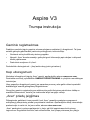 271
271
-
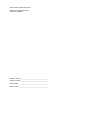 272
272
-
 273
273
-
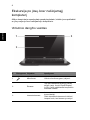 274
274
-
 275
275
-
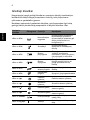 276
276
-
 277
277
-
 278
278
-
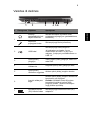 279
279
-
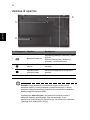 280
280
-
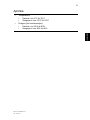 281
281
-
 282
282
-
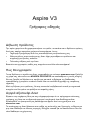 283
283
-
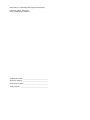 284
284
-
 285
285
-
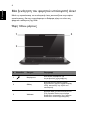 286
286
-
 287
287
-
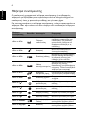 288
288
-
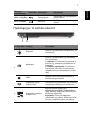 289
289
-
 290
290
-
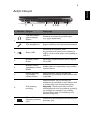 291
291
-
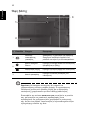 292
292
-
 293
293
-
 294
294
-
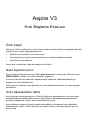 295
295
-
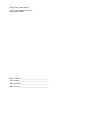 296
296
-
 297
297
-
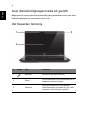 298
298
-
 299
299
-
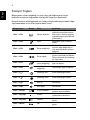 300
300
-
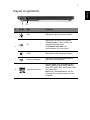 301
301
-
 302
302
-
 303
303
-
 304
304
-
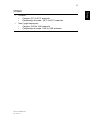 305
305
-
 306
306
-
 307
307
-
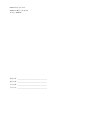 308
308
-
 309
309
-
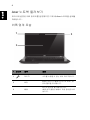 310
310
-
 311
311
-
 312
312
-
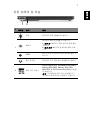 313
313
-
 314
314
-
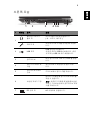 315
315
-
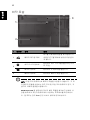 316
316
-
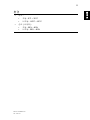 317
317
-
 318
318
-
 319
319
-
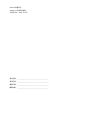 320
320
-
 321
321
-
 322
322
-
 323
323
-
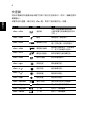 324
324
-
 325
325
-
 326
326
-
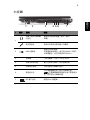 327
327
-
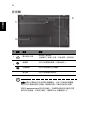 328
328
-
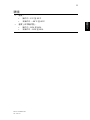 329
329
-
 330
330
-
 331
331
-
 332
332
-
 333
333
-
 334
334
-
 335
335
-
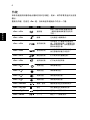 336
336
-
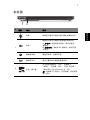 337
337
-
 338
338
-
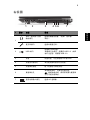 339
339
-
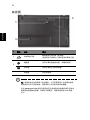 340
340
-
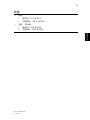 341
341
-
 342
342
-
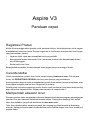 343
343
-
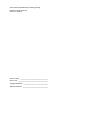 344
344
-
 345
345
-
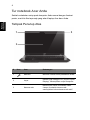 346
346
-
 347
347
-
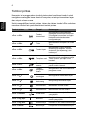 348
348
-
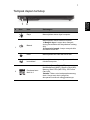 349
349
-
 350
350
-
 351
351
-
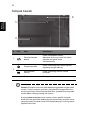 352
352
-
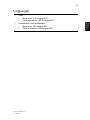 353
353
-
 354
354
-
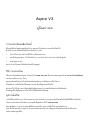 355
355
-
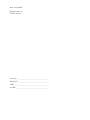 356
356
-
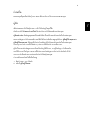 357
357
-
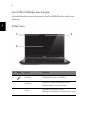 358
358
-
 359
359
-
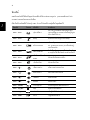 360
360
-
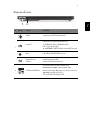 361
361
-
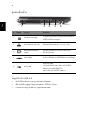 362
362
-
 363
363
-
 364
364
-
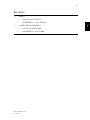 365
365
-
 366
366
Acer Aspire V3-771G Snelstartgids
- Type
- Snelstartgids
- Deze handleiding is ook geschikt voor
in andere talen
- English: Acer Aspire V3-771G Quick start guide
- italiano: Acer Aspire V3-771G Guida Rapida
- русский: Acer Aspire V3-771G Инструкция по началу работы
- français: Acer Aspire V3-771G Guide de démarrage rapide
- español: Acer Aspire V3-771G Guía de inicio rápido
- Deutsch: Acer Aspire V3-771G Schnellstartanleitung
- português: Acer Aspire V3-771G Guia rápido
- slovenčina: Acer Aspire V3-771G Stručná príručka spustenia
- dansk: Acer Aspire V3-771G Hurtig start guide
- suomi: Acer Aspire V3-771G Pikaopas
- čeština: Acer Aspire V3-771G Rychlý návod
- svenska: Acer Aspire V3-771G Snabbstartsguide
- eesti: Acer Aspire V3-771G Lühike juhend
- Türkçe: Acer Aspire V3-771G Hızlı başlangıç Kılavuzu
- polski: Acer Aspire V3-771G Skrócona instrukcja obsługi
- română: Acer Aspire V3-771G Ghid de inițiere rapidă
Gerelateerde artikelen
-
Acer Aspire E1-571 Snelstartgids
-
Acer AO756 Snelstartgids
-
Acer Aspire M3-581PT Snelstartgids
-
Acer Aspire V5-531G Snelstartgids
-
Acer Aspire E1-451G Snelstartgids
-
Acer Aspire V5-471G de handleiding
-
Acer Aspire V3-431 Snelstartgids
-
Acer Aspire V5-471P Snelstartgids
-
Acer Aspire V3-571 Snelstartgids
-
Acer TravelMate P643-V Snelstartgids